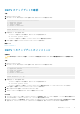Users Guide
2. CLI プロンプトで、14 と入力し、Enter を押します。次のオプションが表示されます。
1. Gather support information
2. Return to main menu
Enter selection [1 - 2]:
3. 1 を入力して、Enter を押します。ログの zip ファイルが仮想アプライアンスのルートディレクトリに保存されます。
4. セキュアコピー(SCP)を使用して、仮想アプライアンスからローカルコンピュータに zip ファイルをコピーします。
zip ファイルがローカルコンピュータ上にあれば、デルテクニカルサポートに送信することができます。
関連タスク
DSITV へのログイン
vSphere Web Client Plugin のトラブルシューティン
グ
Dell ストレージ アイコンが表示されない
Dell ストレージ アイコンが vSphere Web Client の[管理]ペインに表示されない場合は、次の手順を実行します。
• VMware vCenter Server のホスト名または IP アドレスが正しいこと、および VMware vCenter Server ユーザーが管理者権限を持
っていることを確認します。「RMSV の再スタート」を参照してください。
• vSphere Web Client Plugin が実行されていることを確認します。「vSphere Web Client Plugin のインストール」を参照してくださ
い。
• vSphere Web Client サービスを再起動します。
• Windows ベースの vCenter Server の場合は、[Server Manager] > [サービス] > [VMware vSphere Web Client サービ
ス]の順にアクセスし、vSphere Web Client サービスを再起動します。[再起動]を選択するとサービスが再起動します。
• Linux ベースの vCenter Server アプライアンスの場合は、次のコマンドのいずれかを使用してサービスを再起動します。
• service vsphere-client restart
• /etc/init.d/vsphere-client restart
さらにトラブルシューティングが必要な場合、デル テクニカル サポートは、分析用に vSphere Web Client のログファイルのコピー
を必要とすることがあります。「vSphere Web Client ログファイルの表示」を参照してください。
プラグインの概要およびモニターページが無効になっている
概要情報は、vSphere Web Client Plugin に表示されない可能性があります。サマリページ(Summary(サマリ) タブ、Dell Storage
(Dell ストレージ) タブの順に選択)およびモニターページ(Monitor タブは、Dell Storage(Dell ストレージ) タブの順に選択)
で、情報が空白で表示されます。
vCenter Server および Dell Storage Manager の設定の Manage(管理) タブに入力した資格情報が正しいことを確認します。
スナップショットとスナップショットスケジュールの作成が
失敗する
NFS データストアを使用して、スナップショットまたはスナップショットスケジュールを作成する場合は、NFS データストアが、
FluidFS v5 システム上でホストされていることを確認してください。
自動フェールオーバーを適用すると Live Volume を有効にで
きない
自動フェールオーバーおよびセカンダリボリュームの昇格を設定している Live Volume では、次の要件が満たされていない場合に失
敗することがあります。
DSITV アプリケーションのトラブルシューティング 17